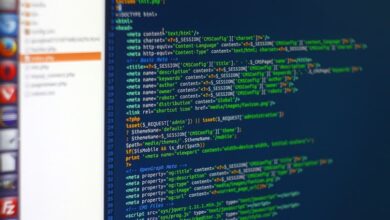كيف يمكنني حذف MySQL بالكامل في Ubuntu 21.04 بطريقة بسيطة

يوجد حاليًا العديد من لغات البرمجة المخصصة لإدارة البيانات مثل SQLite وPostgreSQL. من بين هذه اللغات، إحدى أكثر اللغات شيوعًا هي MySQL، والتي يتم تضمينها في مجموعة LAMP مثل Apache أو Python أو Ubuntu أو Linux، ومع ذلك يمكن استخدامها أيضًا على معظم الأنظمة الأساسية مثل Windows أو Mac.
إذا كان جهاز الكمبيوتر الخاص بك يحتوي على نظام تشغيل Ubuntu ويتضمن MySQL وتريد إلغاء تثبيته لسبب ما، فإن القيام بذلك يتم من خلال خطوات معينة سنتركها لك أدناه.

يجب عليك التحقق من ذلك قبل إلغاء تثبيت MySQL على Ubuntu 21.04
MySQL هي لغة مصممة لإدارة قواعد البيانات، إذا كنت تريد إلغاء تثبيتها، فمن السهل جدًا القيام بذلك، ولكن يجب عليك أولاً التحقق مما يلي:
تحقق من إصدار أوبونتو
أول شيء يجب عليك فعله هو التحقق من أن جهاز الكمبيوتر الخاص بك لديه إصدار Ubuntu أو Linux 21.04، للقيام بذلك اتبع الخطوات التالية:
إذا كنت ستقوم بالتحقق من ذلك من خلال الواجهة
- يجب عليك فتح تطبيق Ubuntu على جهاز الكمبيوتر الخاص بك.
- ابحث عن نافذة التكوين أو التعديل وانقر عليها.
- في التكوين سترى خيارات مختلفة، اضغط على الخيار الذي يشير إلى التفاصيل.
- بمجرد الدخول في التفاصيل، سترى إصدار Ubuntu الذي لديك، وفي هذه الحالة يجب أن يكون 21.04.
إذا كنت تريد التحقق من إصدار Ubuntu، ولكن من خلال الجهاز، فاتبع الخطوات التالية:
- افتح الوحدة الطرفية الموجودة في التطبيقات، ثم في > الملحقات وأخيرًا > الوحدة الطرفية. يمكنك أيضًا استخدام اختصار الوحدة الطرفية بالضغط على المفاتيح Ctrl+Alt+T.
- عندما يكون الجهاز مفتوحًا، يجب عليك كتابة الأمر Isb_release -a.
- قد يحدث أن الإصدار لا يظهر مع هذا الأمر، إذا كان الأمر كذلك، جرب هذه الأوامر الأخرى:
cat/proc/version
cat/etc/issue
cat/etc/lsb-release - أخيرًا، سيظهر لك أحد هذه الأوامر إصدار Ubuntu أو Linux قيد التشغيل. إذا كان جهاز الكمبيوتر الخاص بك يعرض إصدارًا قديمًا على الشاشة، فيمكنك تحديث Ubuntu من نفس الجهاز.
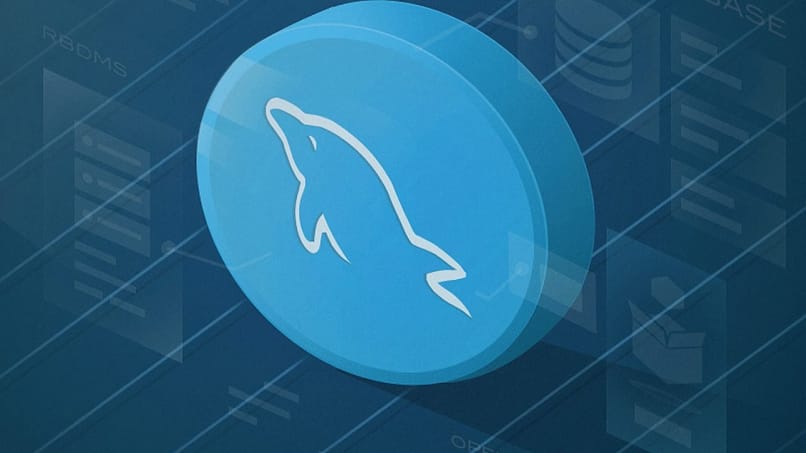
تحقق من حالة MySQL
من السهل جدًا التحقق من حالة MySQL، كل ما عليك فعله هو كتابة الأمر التالي في الوحدة الطرفية: Sudo systemctl Status mysql . بمجرد كتابة الأمر السابق، يجب أن ترى أن الحالة الحالية لـ MySQL نشطة. وهذا يعني أنه قيد التشغيل.
هذه هي خطوات إلغاء تثبيت MySLQ في Ubuntu 21.04
- تأكد من أن جهاز الكمبيوتر الخاص بك يحتوي على Ubuntu 21.04 ، وللقيام بذلك يمكنك القيام بذلك من خلال طريقتين تم ذكرهما أعلاه.
- يجب عليك التحقق من حالة MySQL سابقًا، وقد ذكرنا أيضًا الأمر الذي يجب عليك استخدامه.
- بمجرد إجراء المقارنات لمعرفة ما إذا كان جهاز الكمبيوتر الخاص بك يحتوي على Ubuntu 21.04 وحالة MySQL، يجب عليك المتابعة لإزالة Ubuntu باستخدام أمر sudo apt autoremove التالي.
- بعد كتابة الأمر يجب الضغط على حرف S لتأكيد العملية.
- الشيء التالي الذي يجب عليك فعله هو حذف الملفات المتبقية وللقيام بذلك يجب عليك كتابة الأمر الذي سنتركه لك لاحقًا.
- للإنهاء، آخر شيء يجب عليك فعله هو حذف ملفات الدليل، وسنترك لك الخطوات والأوامر للقيام بذلك لاحقًا.
تجدر الإشارة إلى أنه إذا قمت بإلغاء تثبيت MySQL من جهاز الكمبيوتر الخاص بك وتريد إعادة تثبيته في المستقبل، فسيظل بإمكانك الوصول إلى البيانات التي قمت بحفظها. إذا لم تكن مهتمًا بحفظ المستندات، فيجب عليك حذف MySLQ قاعدة البيانات.

كيفية إزالة حزم MySLQ المتبقية في Ubuntu 21.04؟
بمجرد قيامك بإلغاء تثبيت Ubuntu 21.04، توجد في كثير من الأحيان ملفات متبقية تشغل مساحة غير ضرورية ويكون حذفها أمرًا بسيطًا للغاية، وسنخبرك هنا بما يجب عليك فعله.
- مرة أخرى في المحطة.
- يجب عليك كتابة الأمر التالي: sudo apt autoclean.
- مع هذا لن يكون هناك أي حزم متبقية أو قمامة متبقية.
- يُستخدم هذا الأمر الآخر الذي سنتركه لك أدناه لإزالة Ubuntu والحزم المتبقية معًا: Sudo apt Remove –purge mysql-server
- في حالة استمرار وجود حزم غير مرغوب فيها، حاول استخدام الأمر السابق مرة أخرى.
Ubuntu أو Linux، كونه نظام تشغيل مفتوح المصدر ، يمنحنا إمكانية التحكم في نظام التشغيل بأكمله، ولكن للقيام بذلك يجب أن يكون لديك معرفة معينة في بعض المجالات. مثل الأوامر التي ذكرناها في هذه المقالة، هناك أيضًا أوامر معلومات النظام التي يمكنك من خلالها التحكم الكامل.
هذه هي الطريقة التي يمكنك من خلالها حذف الملفات من دليل MySQL في Ubuntu 21.04
بمجرد قيامك بإزالة الحزم المتبقية أو غير المرغوب فيها، لحذف الملفات من دليل Ubuntu أو Linux MySQL، عليك فقط كتابة الأمر التالي: sudo rm -rf /var/lib/mysql.